先来啰嗦几句,公司的电脑用的是 VMware10的虚拟机 相信大家都很熟悉了 VMware 创建共享文件功能可以直接安装tools来实现 但是 Oracle VM VisualBox 第一次玩 就不晓得了 在网上找了很多教程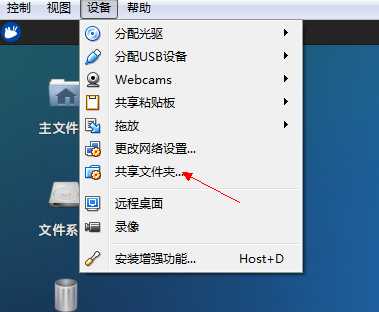
别人的教程都有 安装增强功能 我的Oracle VM VisualBox 确是没有的 急死了 自己摸索了好久 才找到办法 现在分享给大家
1.首先要找到我们需要共享的文件夹 打开Oracle VM VisualBox ——> 设置——>共享文件夹
会弹出如下对话框:
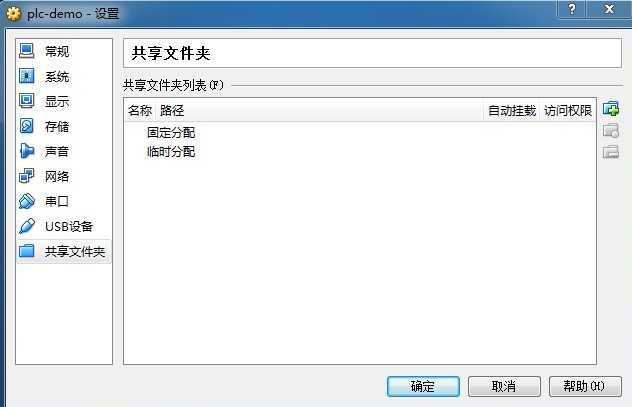
若现在在固定分区,每次重启虚拟机。共享文件夹则不会消失,反正选择临时文件夹,每次开机重启都需要重新配置
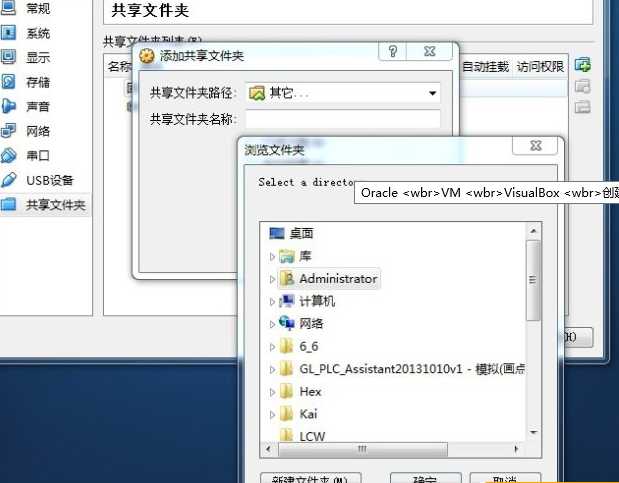
共享文件可选择 你希望共享的文件夹 或者自己创建一个新的文件夹
这里的 自动挂载——> 固定分配 一定勾上
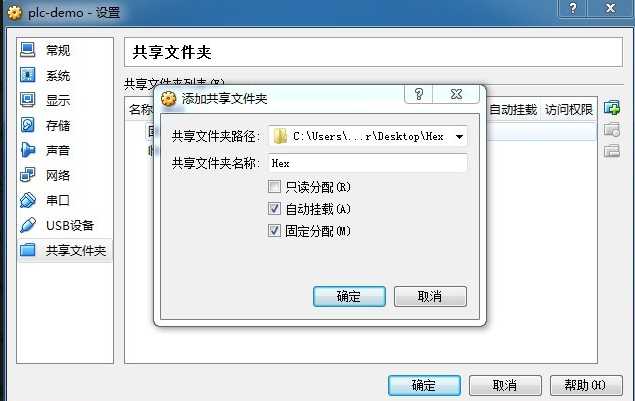
2. 接下来 需要在终端命令行的方式进行挂载 (共享文件夹)
进入到 mnt 目录下
# cd /mnt/
重新创建一个目录(最好跟你win上共享文件夹同名 不然找不到那个是共享文件夹)
这里以我自己的为例子 我的共享文件夹是 WWW
# sudo mkdir www
挂载起来
# sudo mount -t vboxsf www /mnt/www/
如下图:
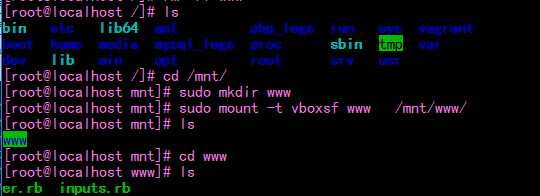
Oracle VM VisualBox 虚拟机创建共享文件夹。
原文:http://www.cnblogs.com/lunhui/p/5875145.html